Envoi par e-mail
"J'aimerais envoyer des documents couleur, mais je ne possède qu'un fax monochrome".
" J'envoie des documents papier d'un ordinateur via e-mail. L'utilisation d'un scanner personnel est trop laborieuse à chaque fois."
Ces problèmes sont-ils familiers?
L'utilisation de la fonction Lire et Envoyer de la machine imageRUNNER ADVANCE permet d'envoyer des documents couleur d'un ordinateur via e-mail en une opération aussi simple que l'envoi d'une télécopie.
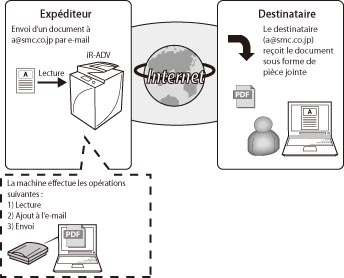
|
REMARQUE
|
|
Les machines imageRUNNER ADVANCE ne prennent pas en charge la réception d'e-mails.
|
Fonctions d'envoi de documents par e-mail
Les machines imageRUNNER ADVANCE peuvent envoyer des données couleur de haute qualité.
La machine crée des données PDF avec des zones graphiques et textuelles précises qui sont traitées et compressées séparément.
Ceci permet d'optimiser la netteté du texte et d'obtenir une taille compacte même si les données sont en couleur.
Avantages de l'envoi de documents par e-mail
Il est possible d'envoyer avec précision et netteté des images, notamment des lignes fines, telles que des données de CAO et topographiques.
Les coûts de communication peuvent être réduits* puisque l'e-mail utilise un réseau Internet ou Intranet, quelle que soit l'heure ou la distance. (* : avec un réseau local d'entreprise ou un service de connexion à taux fixe, par comparaison aux systèmes à coûts variables tels que pour la communication par télécopie.)
La fonction d'envoi par e-mail peut être utilisée sans l'installation d'autres matériels ou logiciels tant qu'il existe une connexion Internet.
Le système d'envoi par e-mail est le même pour les ordinateurs et les machines imageRUNNER ADVANCE.

Comparaison des méthodes d'envoi pour la machine imageRUNNER ADVANCE
|
Fax
|
E-Mail
|
I-Fax avec
mode Simple |
I-Fax avec
mode Plein |
Télécopie
par intranet |
|
|
Coût de transmission
|
Par transmission
|
Taux fixe
(ligne louée) |
Taux fixe
(ligne louée) |
Taux fixe
(ligne louée) |
Taux fixe
(réseau local d'entreprise) |
|
Rapide
|
Oui
|
Non
|
Non
|
Non
|
Oui
|
|
Confirmation de la transmission
|
Oui
|
Non
|
Non
|
Oui
|
-
|
|
Résolution
|
Approx. 200 ppp
|
Jusqu'à 600 ppp
|
Jusqu'à 600 ppp
|
Jusqu'à 600 ppp
|
Jusqu'à 600 ppp
|
|
Format papier
|
Jusqu'à A3
|
Jusqu'à A3
|
Jusqu'à A3
|
Jusqu'à A3
|
Jusqu'à A3
|
|
Format de fichier
|
TIFF
|
JPEG, TIFF, PDF, XPS, OOXML
|
TIFF
|
TIFF
|
TIFF
|
Réglages de la transmission d'e-mails
Réglages à vérifier avant l'installation
Les réglages nécessaires pour qu'une machine imageRUNNER ADVANCE puisse envoyer des télécopies par Internet sont les mêmes que ceux de la transmission d'e-mails pour un ordinateur. Les réglages e-mail suivants doivent d'abord être vérifiés, soit dans l'accord du F.A.I., soit auprès de l'administrateur si le serveur de messagerie/DNS se trouve dans l'entreprise.
|
Réglages e-mail
|
Exemple de réglage
|
Réglage
imageRUNNER ADVANCE |
|
Serveur DNS principal
|
10.120.5.11
|
Appuyer sur
 (Réglages/Enregistrement) → [Préférences] → [Réseau] → [Réglages TCP/IP] → [Réglages DNS]. (Réglages/Enregistrement) → [Préférences] → [Réseau] → [Réglages TCP/IP] → [Réglages DNS]. |
|
Serveur DNS secondaire
|
10.120.10.55
|
|
|
Nom d'hôte
|
IRADV
|
|
|
Nom de domaine
|
exemple.com
|
|
|
Adresse e-mail obtenue pour la machine imageRUNNER ADVANCE
|
01xxx@exemple.com
|
Appuyer sur
 (Réglages/Enregistrement) → [Réglages de fonction] → [Envoi] → [Réglages E-mail/I-Fax] → [Réglages de communication]. (Réglages/Enregistrement) → [Réglages de fonction] → [Envoi] → [Réglages E-mail/I-Fax] → [Réglages de communication]. |
|
Serveur SMTP
|
SMTPSV.exemple.com
|
|
|
Serveur POP
|
POPSV.exemple.com
|
|
|
Nom de connexion POP
|
IRADV
|
|
|
Mot de passe POP
|
ACC123
|
|
|
Méthode d'authentification de transmission
|
POP avant SMTP
|
|
|
Format données max. pour l'envoi
|
2 Mo
|
Appuyer sur
 (Réglages/Enregistrement) → [Réglages de fonction] → [Envoi] → [Réglages E-mail/I-Fax] → [Format données max. pour l'envoi]. (Réglages/Enregistrement) → [Réglages de fonction] → [Envoi] → [Réglages E-mail/I-Fax] → [Format données max. pour l'envoi]. |
|
Condition requise
|
|
(En cas d'utilisation de l'imageRUNNER ADVANCE C3320) La fonction Envoi est disponible.
Les réglages réseau doivent être effectués.
Les réglages e-mail doivent être spécifiés.
|
Etapes de configuration de la transmission de télécopie par Internet
Cette section présente la procédure pour configurer les réglages de télécopie par Internet.
Les écrans peuvent être différents suivant le modèle de machine et les produits en option installés.
Configuration de Réglages/Enregistrement
Mémorisation de l'adresse du destinataire
Envoi d'un e-mail d'une machine imageRUNNER ADVANCE
Configuration de Réglages/Enregistrement
L'exécution de cette procédure est facilitée par l'utilisation de l'interface utilisateur distante.
1.
Spécifier les réglages DNS. Cliquer sur [Réglages/Enregistrement] → [Réglages réseau] → [Réglages IPv4].

|
Adresse de serveur DNS principal, Adresse de serveur DNS secondaire :
|
Saisir l'adresse IP des serveurs principal et secondaire.
|
|
Nom d'hôte :
|
Saisir le nom voulu. Il équivaut au nom d'un ordinateur.
|
|
Nom de domaine :
|
Saisir le nom du domaine réseau auquel appartient la machine imageRUNNER ADVANCE. (La partie de l'adresse e-mail après "@".)
|
|
Effectuer Mise à jour dynamique DNS
|
Sélectionner ce réglage si le serveur DNS est dynamique.
Désélectionner ce réglage si le serveur DNS n'est pas dynamique. |
|
REMARQUE
|
|
Pour spécifier ces réglages à partir du panneau de commande de la machine, appuyer sur
 (Réglages/Enregistrement) → [Préférences] → [Réseau] → [Réglages TCP/IP] → [Réglages DNS]. (Réglages/Enregistrement) → [Préférences] → [Réseau] → [Réglages TCP/IP] → [Réglages DNS].Si l'émission continue de paquets de la machine imageRUNNER ADVANCE vers le serveur DNS provoque un trafic réseau excessif, désactiver la mise à jour dynamique DNS une fois la communication terminée.
Toutefois, cette action n'est possible que si l'entreprise dispose d'un serveur et que l'environnement n'est pas un environnement DHCP (l'environnement doit utiliser des noms d'hôte et des adresses IP fixes). |
2.
Définir les informations sur le serveur de messagerie. Cliquer sur [Réglages/Enregistrement] → [Envoi] → [Réglages réseau - Réglages E-mail/I-Fax].

|
RX SMTP:
|
Réglage facultatif. Il est réservé pour la télécopie par Intranet.
|
|
RX POP:
|
Définir ce réglage sur "Oui" pour les environnements d'envoi avec POP avant SMTP ou avec un serveur POP pour recevoir des I-fax.
|
|
Serveur SMTP :
|
Adresse IP ou nom d'hôte du serveur de messagerie utilisé pour l'envoi.
|
|
Adresse e-mail :
|
Adresse e-mail définie pour la machine imageRUNNER ADVANCE.
|
|
Serveur POP :
|
Adresse IP ou nom d'hôte du serveur de messagerie (serveur POP) utilisé dans des environnements d'envoi avec POP avant SMTP.
|
|
Nom de connexion POP
|
Nom d'utilisateur de connexion utilisé pour accéder au serveur POP (partie de l'adresse e-mail précédant "@").
|
|
Mot de passe POP :
|
Mot de passe utilisé pour accéder au serveur POP.
|
|
Confirmer
|
Saisir à nouveau le mot de passe POP pour confirmation.
|
|
Intervalle POP :
|
Définir l'intervalle de l'accès automatique au serveur POP pour exécuter une réception POP.
(Ceci réfère à l'intervalle utilisé par la machine imageRUNNER ADVANCE sur le serveur de messagerie pour vérifier les e-mails.) |
|
REMARQUE
|
|
Pour spécifier ces réglages à partir du panneau de commande de la machine, appuyer sur
 (Réglages/Enregistrement) → [Réglages de fonction] → [Envoi] → [Réglages E-mail/I-Fax] → [Réglages de communication]. (Réglages/Enregistrement) → [Réglages de fonction] → [Envoi] → [Réglages E-mail/I-Fax] → [Réglages de communication].La fonction I-fax des machines imageRUNNER ADVANCE utilise le protocole SMTP pour la transmission.
|
3.
Spécifier la méthode d'authentification de transmission. Dans les réglages d'authentification/cryptage, définir la méthode d'authentification de transmission à utiliser en accord avec le F.A.I. ou la stratégie relative au serveur de messagerie/DNS de l'entreprise.
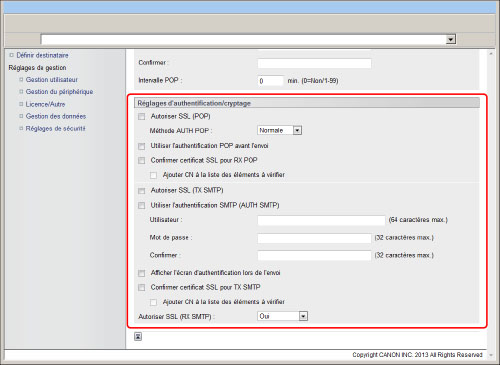
|
REMARQUE
|
|
Il est inutile de spécifier les réglages sur cette page si l'accès au serveur n'exige pas d'authentification de transmission.
|
Récemment, les fournisseurs d'accès Internet ont renforcé les mesures de sécurité à l'aide d'authentification de transmission pour empêcher l'usurpation d'adresses ou la propagation de virus. Les méthodes d'authentification de transmission incluent "POP avant SMTP" et "SMTP AUTH", etc.
Vérifier le contrat avec le fournisseur d'accès Internet (F.A.I.) et spécifier ces réglages suivant la méthode d'authentification de transmission adoptée par le fournisseur.
|
Autoriser SSL (POP) :
|
Sélectionner ce réglage afin d'utiliser SSL pour la communication POP. Sélectionner la méthode d'authentification POP sur la liste en fonction du F.A.I.
|
|
Utiliser l'authentification POP avant l'envoi *:
|
Sélectionner ce réglage pour des environnements de serveur de messagerie qui nécessitent POP avant SMTP.
|
|
Confirmer certificat SSL pour RX POP:
|
Sélectionner ce réglage pour vérifier la validité du certificat du serveur SSL en cas de réception via POP. Sélectionner [Ajouter CN à la liste des éléments à vérifier] pour vérifier le nom commun (CN).
|
|
Autoriser SSL (TX SMTP) :
|
Sélectionner ce réglage si l'on souhaite utiliser SSL pour la transmission SMTP.
|
|
Utiliser l'authentification SMTP (AUTH SMTP)**:
|
Sélectionner ce réglage pour des environnements de serveur de messagerie qui nécessitent l'authentification SMTP (AUTH SMTP).
|
|
Utilisateur :
|
Saisir le nom d'utilisateur à utiliser pour la connexion au serveur SMTP.
|
|
Mot de passe, confirmer :
|
Saisir le mot de passe à utiliser pour la connexion au serveur SMTP.
|
|
Afficher l'écran d'authentification lors de l'envoi:
|
Sélectionner ce réglage pour saisir les informations sur l'authentification à chaque envoi.
|
|
Confirmer certificat SSL pour TX SMTP:
|
Sélectionner ce réglage pour vérifier la validité du certificat du serveur SSL en cas d'envoi via SMTP. Sélectionner [Ajouter CN à la liste des éléments à vérifier] pour vérifier le nom commun (CN, Common Name).
|
|
Autoriser SSL (RX SMTP) :
|
Définir ce réglage sur "Oui" pour des environnements de serveur de messagerie qui nécessitent le cryptage des données de communication.
|
* : ce réglage est obligatoire si le F.A.I. utilise le système d'authentification de transmission "POP avant SMTP".
** : ce réglage est obligatoire si le F.A.I. utilise le système d'authentification de transmission "SMTP AUTH".
|
REMARQUE
|
|
Si le serveur SMTP ne prend pas en charge le cryptage, les données ne sont pas cryptées lorsque <Autoriser SSL> est activé.
|
4.
Définir la taille maximale des données. Cliquer sur [Réglages/Enregistrement] → [Envoi] → [Réglages de communication - Réglages E-mail/I-Fax].
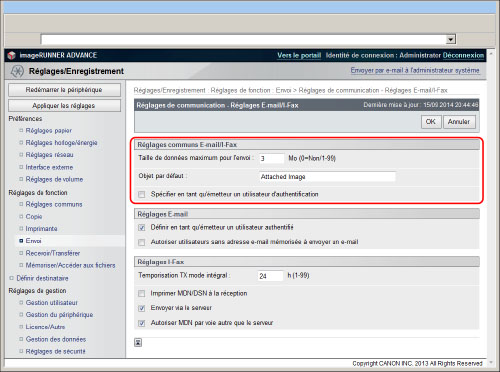
|
Format données max. pour l'envoi :
|
Il est possible de définir la taille maximale des données des e-mails et des documents I-Fax sortants. Si la taille d'un e-mail dépasse cette limite, il est fragmenté en plusieurs e-mails avant l'envoi.
Définir une taille maximale de données de l'envoi inférieure à la limite des données du serveur de messagerie. Si la taille des données est définie sur "0" Mo, aucune limite n'est imposée aux données envoyées. |
|
Objet par défaut :
|
Un objet par défaut peut être saisi lorsqu'aucun objet n'est saisi lors de l'envoi d'une tâche.
Le réglage par défaut est "Image jointe". |
|
Spécifier en tant qu'émetteur un utilisateur d'authentification :
|
Si un service de connexion est activé pour la machine et que [Spécifier en tant qu'émetteur un utilisateur d'authentification] est réglé sur "Oui", l'adresse e-mail de l'utilisateur de connexion s'affiche en tant qu'adresse de réponse.
|
|
REMARQUE
|
|
Pour spécifier ces réglages à partir du panneau de commande de la machine, appuyer sur
 (Réglages/Enregistrement) → [Réglages de fonction] → [Envoi] → [Réglages E-mail/I-Fax]. (Réglages/Enregistrement) → [Réglages de fonction] → [Envoi] → [Réglages E-mail/I-Fax]. |
Informations de référence
Méthode de transmission de données fragmentées
Le réglage [Fragmenter données] permet de fragmenter les données jointes qui dépassent la taille maximale. Spécifier ce réglage après avoir appuyé sur [E-mail] pour un nouveau destinataire.

|
Oui :
|
Sélectionner ce réglage pour fragmenter les données jointes en fonction de la taille. Il nécessite que le logiciel de messagerie propose une "fonction de fusion".
|
|
Non :
|
Sélectionner ce réglage pour fragmenter les données jointes en fonction des limites de page. Il n'est pas nécessaire si le logiciel de messagerie propose une "fonction de fusion".
|
|
REMARQUE
|
|
Si une seule page d'une image jointe dépasse la valeur définie pour Format données max. pour l'envoi, une erreur est détectée et l'envoi est impossible.
|
Mémorisation de l'adresse du destinataire
1.
Démarrer un navigateur Web → saisir l'adresse IP de la machine dans [Adresse].
http://<adresse IP de la machine>
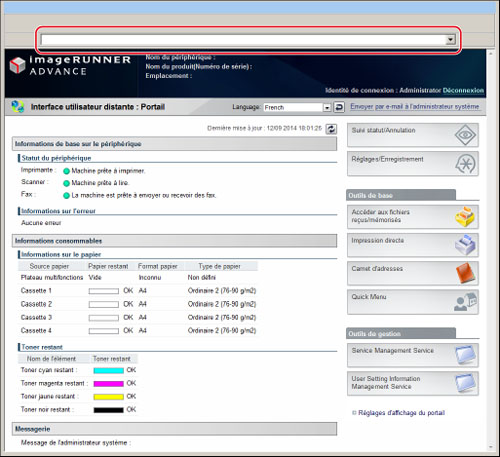
La page du portail de l'interface utilisateur distante s'affiche.
2.
Cliquer sur [Carnet d'adresses] → sélectionner [Liste d'adresses 01] à l'écran du carnet d'adresses → cliquer sur [Mémoriser nouveau destinataire].
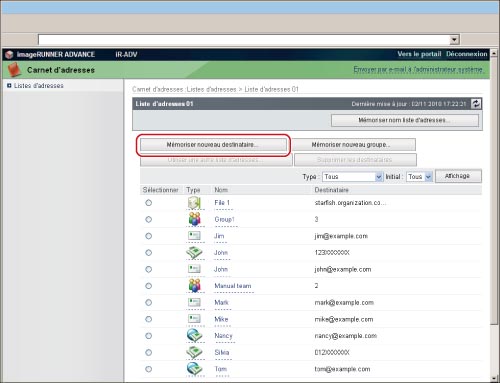
Un écran permettant de mémoriser le nouveau destinataire s'affiche.
3.
Spécifier chaque élément → cliquer sur [OK].
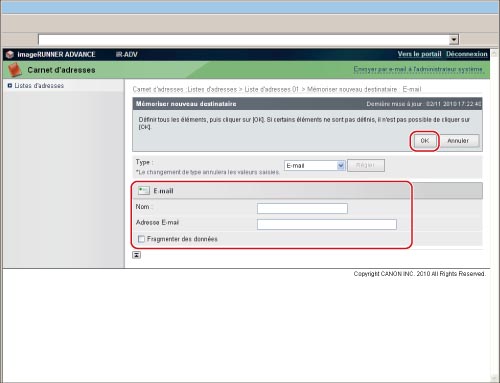
Envoi d'un e-mail d'une machine imageRUNNER ADVANCE
1.
Placer l'original dans le chargeur ou sur la vitre d'exposition.
2.
Sur l'afficheur tactile, appuyer sur [Lire et envoyer] → [Carnet d'adresses].
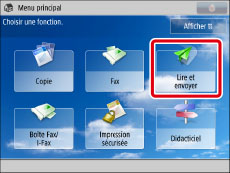
|
REMARQUE
|
|
Si l'écran Menu principal n'est pas affiché, appuyer sur [Menu principal].
|
3.
Sélectionner un destinataire enregistré → appuyer sur [OK].
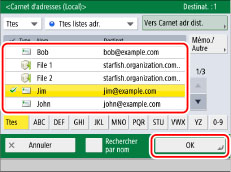
4.
Sélectionner le format de fichier de l'image à envoyer.
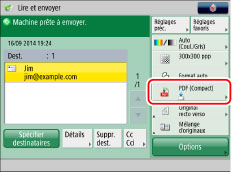
|
REMARQUE
|
|
Si [PDF], [XPS], [TIFF] ou [OOXML] est sélectionné, utiliser le mode Scinder en plsrs pages :
Il est possible de sélectionner l'un des types PDF, XPS ou OOXML suivants :
Tracer & Lisser*
Compact
OCR (recherche de texte possible)
Crypté*
Ajouter signatures numériques
Stockage d'un PDF compatible avec les Extensions Reader*
* Uniquement valide pour le format de fichier PDF.
Pour plus d'informations, voir Lecture de l'original et envoi à un ordinateur sous "Numérisation de documents papier".
Il est possible de spécifier des destinataires en copie (Cc) et copie cachée (Cci). Un maximum de 256 destinataires peut être simultanément spécifié en copie (Cc) et copie cachée (Cci).
|
Scinder en plsrs pages :
|
Oui :
|
Sélectionner ce réglage pour envoyer chaque page dans un fichier individuel lors de l'envoi d'un original composé de plusieurs pages. Les images TIFF sont envoyées comme images TIFF uniques.
|
|
Non :
|
Plusieurs pages sont envoyées dans un seul fichier. Les images TIFF sont envoyées comme images TIFF uniques.
|
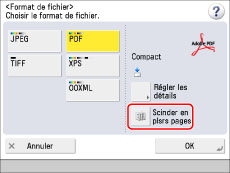
|
[JPEG]
|
Envoie le fichier au format JPEG, si un mode couleur autre que noir et blanc est sélectionné.
|
|
[TIFF]
|
Envoie le fichier au format TIFF si le mode couleur sélectionné est Noir et blanc.
|
|
[PDF]
|
Envoie le fichier au format PDF quel que soit le mode couleur.
|
|
[XPS]
|
Envoie le fichier au format XPS quel que soit le mode couleur.
|
|
[OOXML]
|
Envoie le fichier au format Office Open XML (pptx) uniquement si le mode couleur Quadrichromie ou Niveaux de gris est sélectionné.
|
|
REMARQUE
|
|
Si le format JPEG est sélectionné, [Scinder en plsrs pages] est réglé sur "Oui".
|
Informations de référence
Comment le destinataire reçoit-il un e-mail ?
Habituellement, lors de l'envoi d'un e-mail, le nom du destinataire et l'objet sont saisis. L'e-mail qui ne contient pas ces informations est considéré comme un courriel indésirable et peut être supprimé. Lors de l'envoi d'e-mail avec la machine imageRUNNER ADVANCE, les éléments ci-dessous peuvent être définis. Vérifier la manière dont le destinataire reçoit ces informations.
|
Réglages
|
Exemple de réglage
|
Réglage par défaut
|
|
Nom de l'expéditeur
|
CANON MJ INC.
|
Adresse de la machine
|
|
Nom de fichier
|
"Notification"
|
Chaîne temporelle (200909051530)
|
|
Objet
|
"Message de notification"
|
Image jointe
|
|
Corps
|
"A qui de droit"
|
Vide
|
|
Répondre à
|
01xxx@exemple.com
|
Adresse de la machine
|
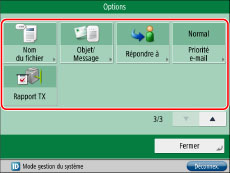
|
REMARQUE
|
|
Seuls les réglages mémorisés peuvent être sélectionnés pour "Nom de l'expéditeur" et "Répondre à". Il est impossible de saisir un nouveau destinataire dans l'écran Options. Mémoriser le destinataire dans Réglages/Enregistrement. Le "Nom de l'expéditeur" affiché à l'écran de réception est le nom de l'unité défini pour la machine imageRUNNER ADVANCE chargée de l'envoi. Le réglage "Nom de l'expéditeur" n'est pas renseigné.
A l'envoi de documents composés du même "Objet" ou "Corps", rapports mensuels ou bons de commande par exemple, il est pratique de mémoriser les réglages d'envoi dans les réglages favoris. Il est aussi possible de mémoriser un destinataire dans les réglages favoris.
|